Har du en Mac? Gå då till delningsbeskrivningen för MacOS. Den finns lite längre ner i artikeln.
Dela din VPN med din Windows-dator
Så här delar du din VPN-uppkoppling från din Windows-dator till en annan enhet. Din dator måste ha ett trådlöst nätverkskort för att detta ska fungera.
- Steg 1: Klicka på ”Start” och ta dig till ”Kontrollpanelen”.
- Steg 2: Klicka på ”Nätverk och Internet”, därefter ”Nätverks- och delningscenter” och efter det på ”Ändra adapterinställningar”.
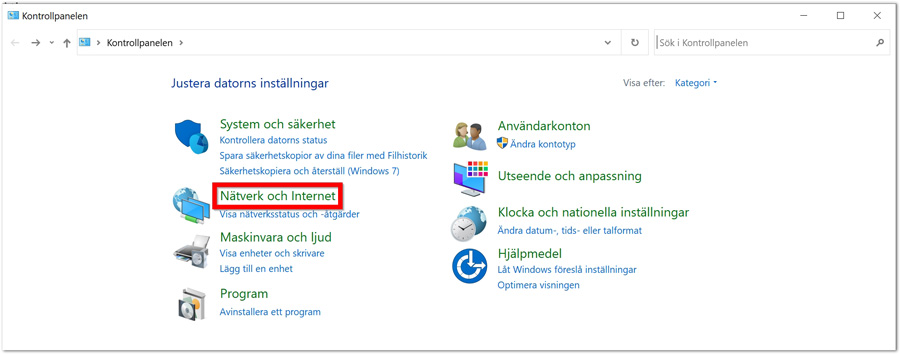
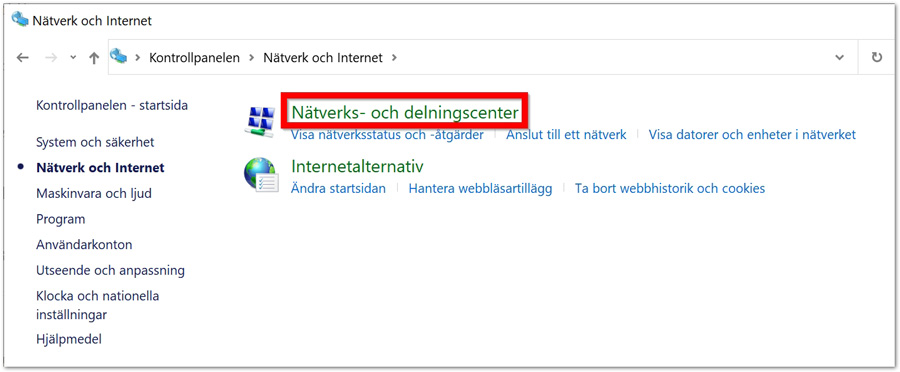
- Steg 3: Aktivera den inställning som heter ”TAP-Win32 Adapter V9” om din VPN använder sig av OpenVPN-protokollet. Om du använder WireGuard kan du strunta i detta steg.
- Steg 4: Tryck därefter på ”Egenskaper” och efter det ”Delning”.
- Steg 5: Bocka för ”Tillåt andra nätverksanvändare att ansluta till internet via denna PC”.

- Steg 6: Klicka på ”Start”, sök på ”Mobil Surfpunkt” och ta dig dit.
- Steg 7: Bocka för ditt nya nätverk som du precis skapat och klicka på ”Dela min internetanslutning med andra enheter”.
- Steg 8: Nu kan du koppla upp din enhet mot din dator, så att datorn alltså delar med sig av sin VPN-uppkoppling till din andra enhet.
Så delar du din VPN med din MacOS-dator
- Koppla samman din PS5 och din Mac-dator med hjälp av en nätverkskabel.
- Gå till Systeminställningar och välj efter det Delning. Klicka slutligen på Internetdelning, som finns i en lista till vänster.
- Välj Dela anslutning från i en rullgardinsmeny och välj efter det wifi.
- Välj Till datorer som använder och bocka för Ethernet.
- Klicka för rutan som säger Internetdelning. Annars kan du inte dela din internetuppkoppling. Om allt fungerar ser du nu en grön symbol som säger att internetdelningen fungerar.
- Starta ditt VPN-program och koppla upp dig mot en VPN-server.
- Ta dig till Systeminställningarna för din Mac och klicka på en flik som heter Nätverk. Där kan du ställa in din Ethernet-anslutning.
- Du ska INTE välja att använda en Proxyserver.
- Nu delar du din VPN med hjälp av din MacOS-dator.




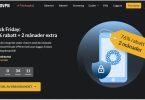


Lämna en kommentar